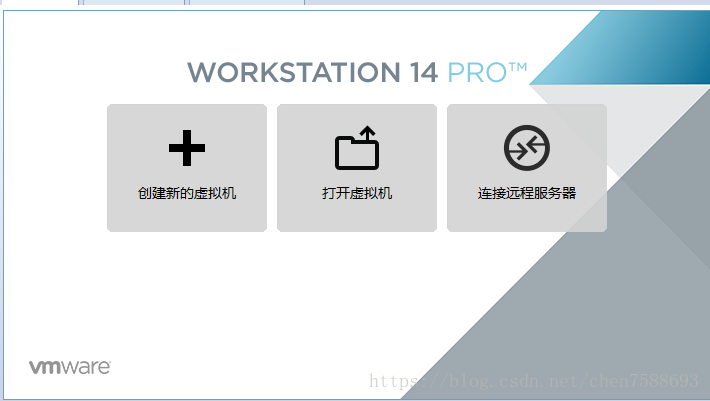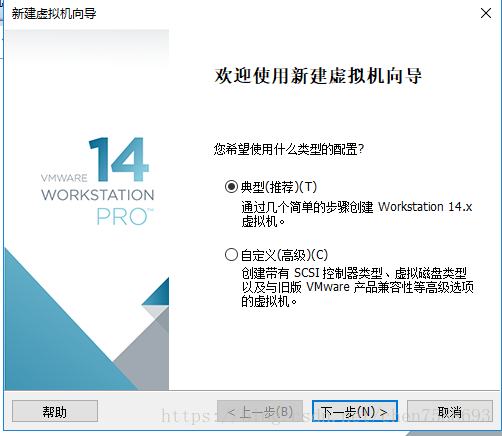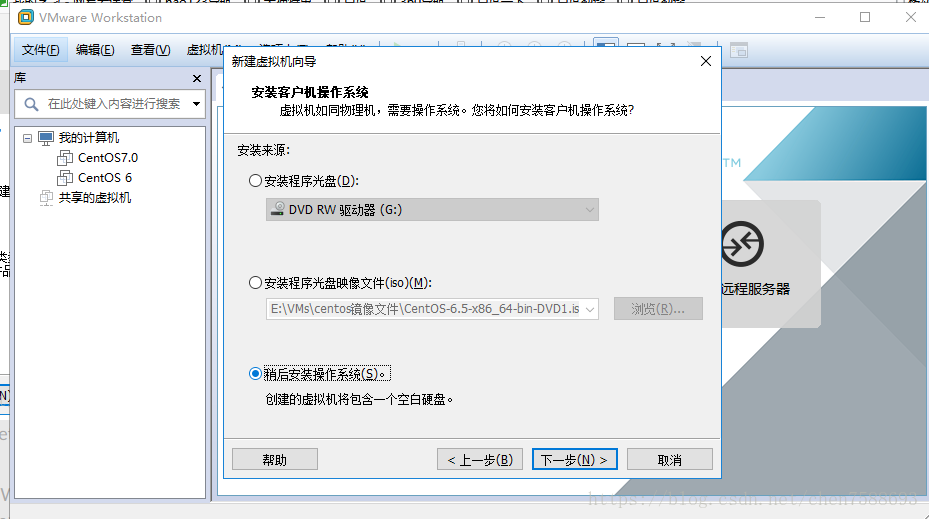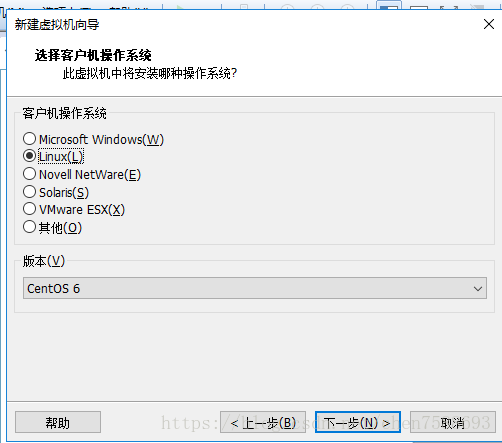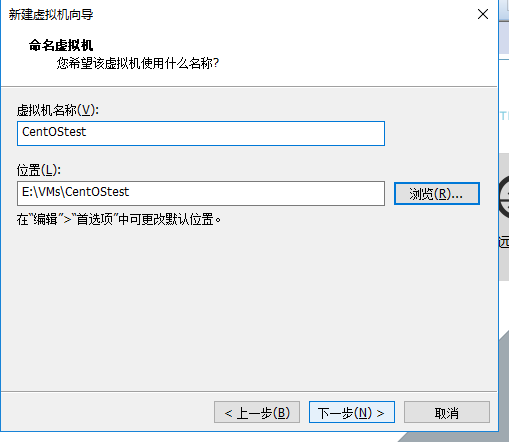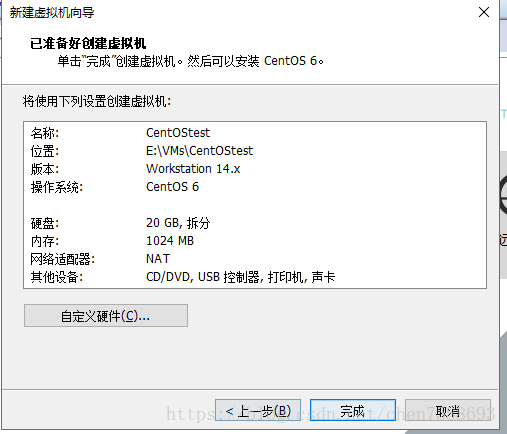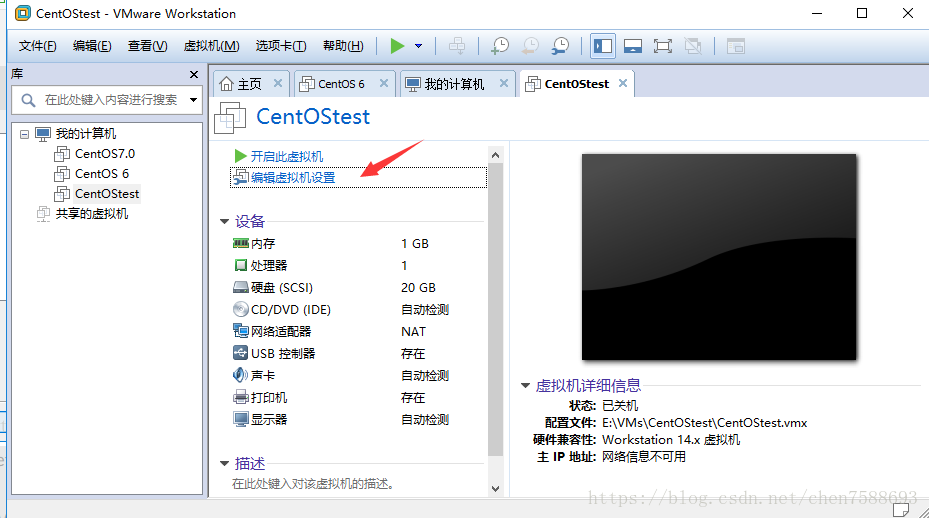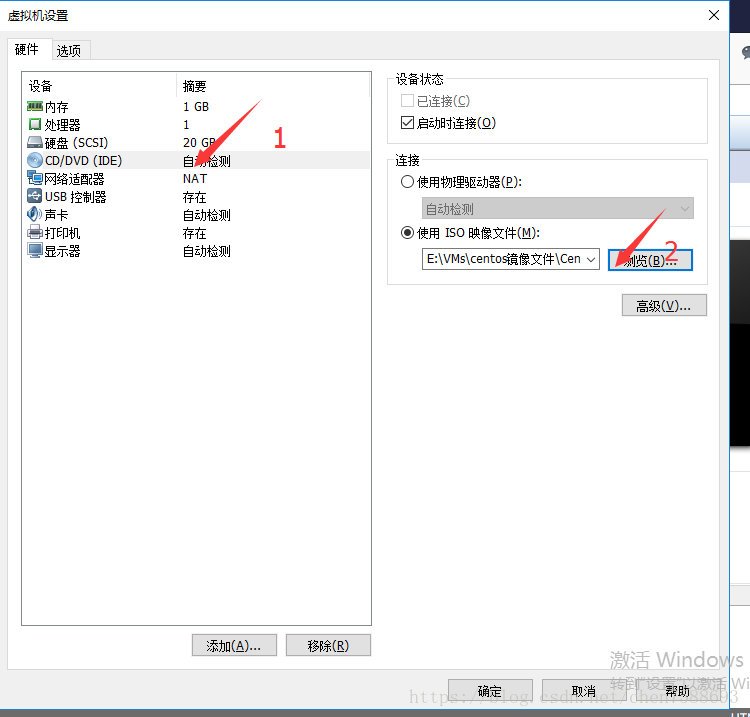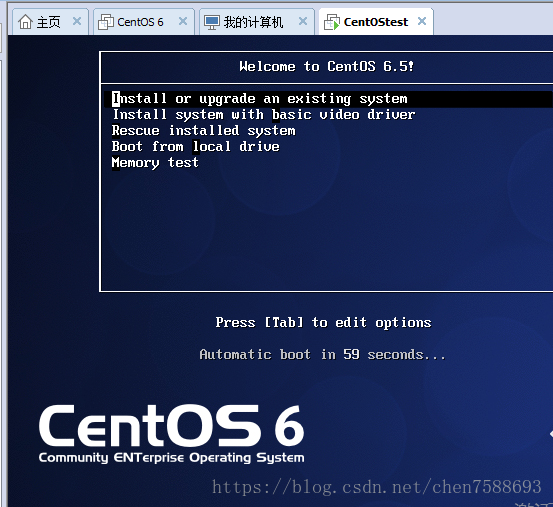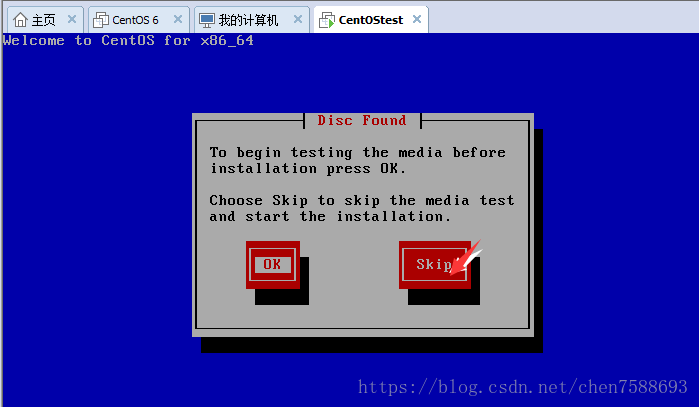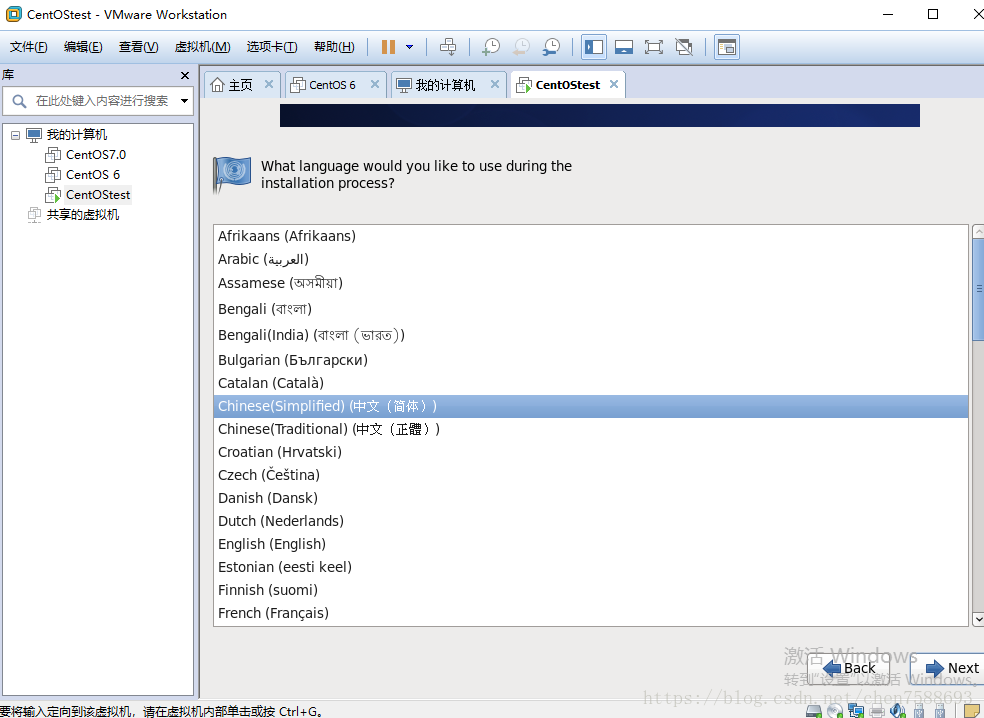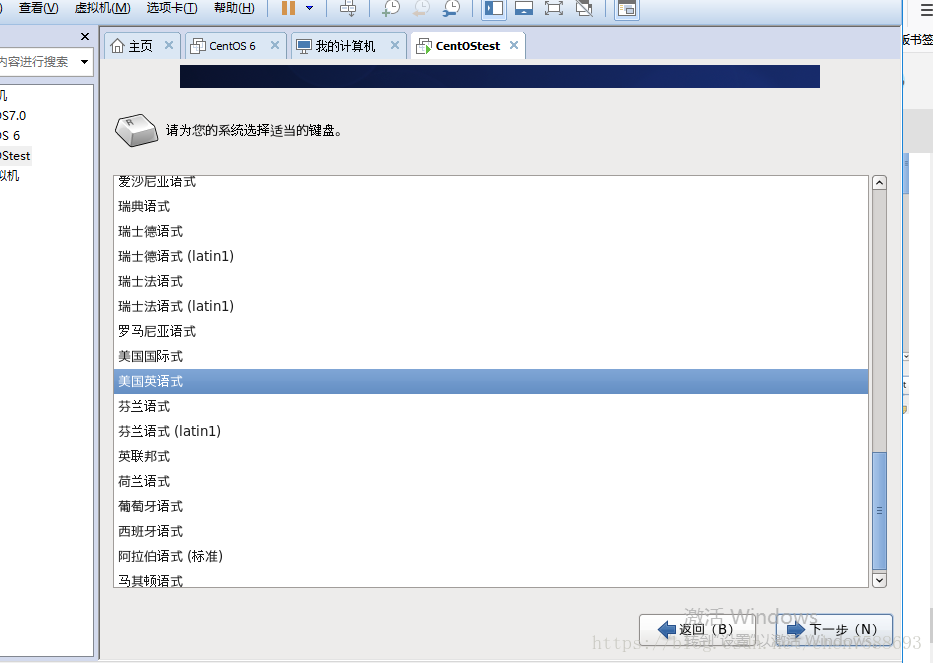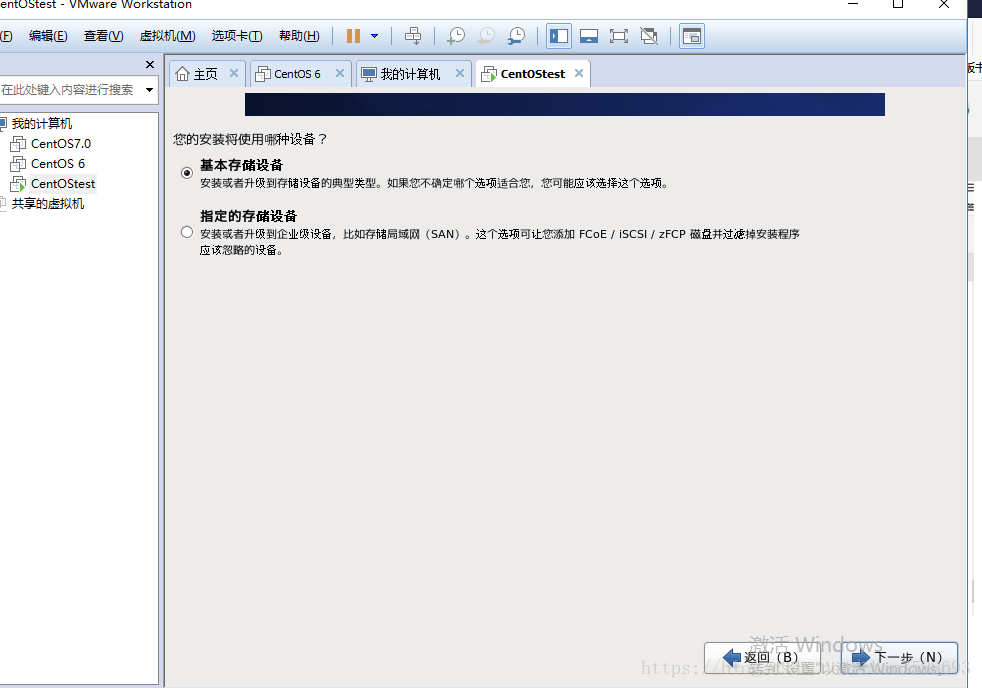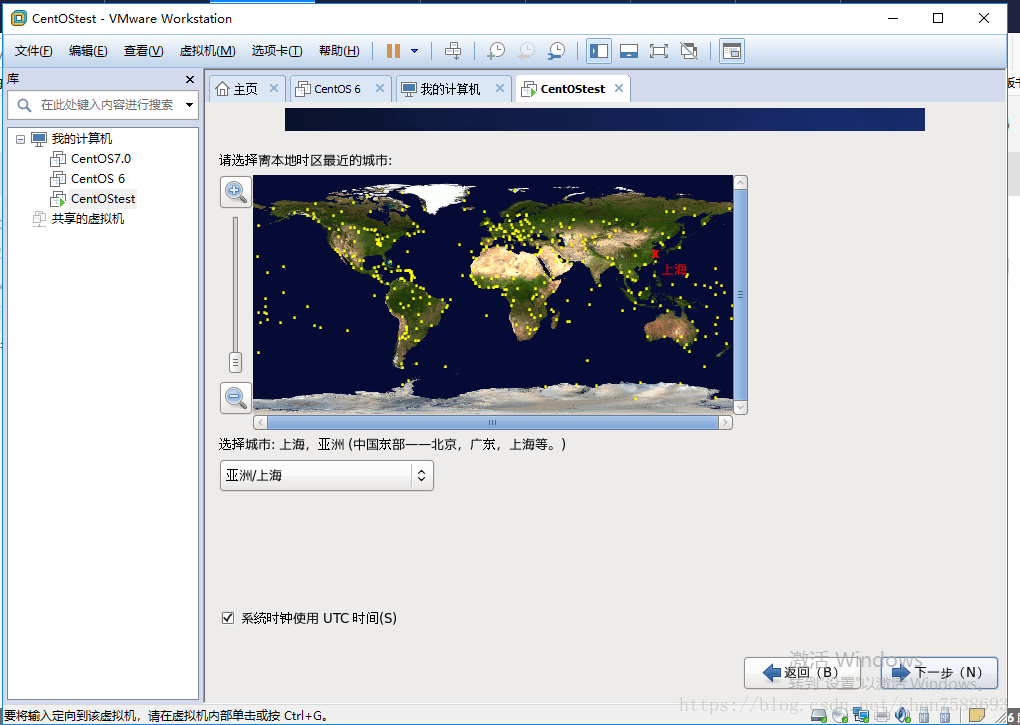VMWare下安裝Linux系統(詳細版)
建立虛擬機器
- 新建一個虛擬機器
- 典型型別配置
- 安裝客戶機作業系統
4.選擇Linux作業系統,版本選擇centos6就可以了
5.虛擬機器存放位置,建議新建一個資料夾專門放虛擬機器檔案
6.磁碟容量,預設即可
7.完成虛擬機器建立
8.設定虛擬機器 ,這裡的DVD選擇ISO映像檔案,可以去centos官網下載centos映象檔案,大概4個G, 我這裡下載的是6.5版本的。
9.開啟虛擬機器,準備安裝Linux作業系統,這裡選擇第一個
10.這裡掃描到有磁碟,我們點忽略
11.選擇語言,鍵盤
12.選擇儲存裝置
13.為主機命名,一般直接按照系統命名就好
14.選時區,直接下一步
15.為root使用者設定一個密碼
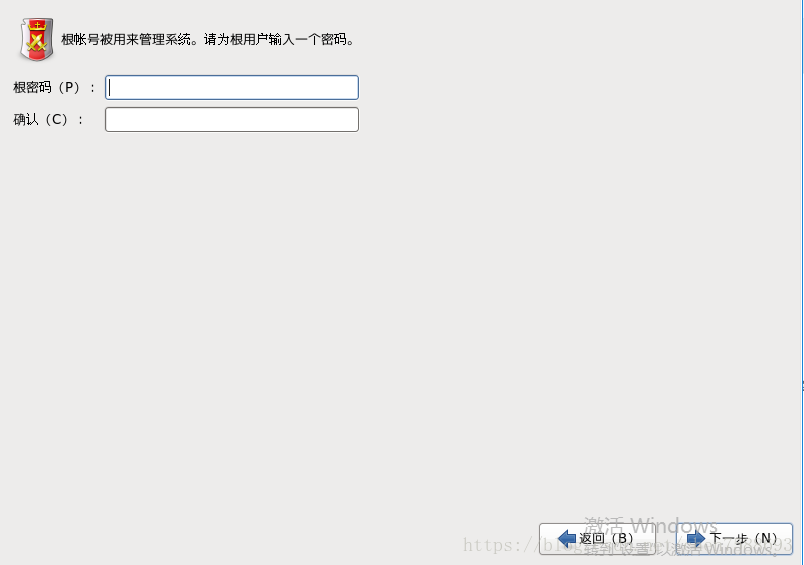
16.選擇型別安裝,建立自定義佈局
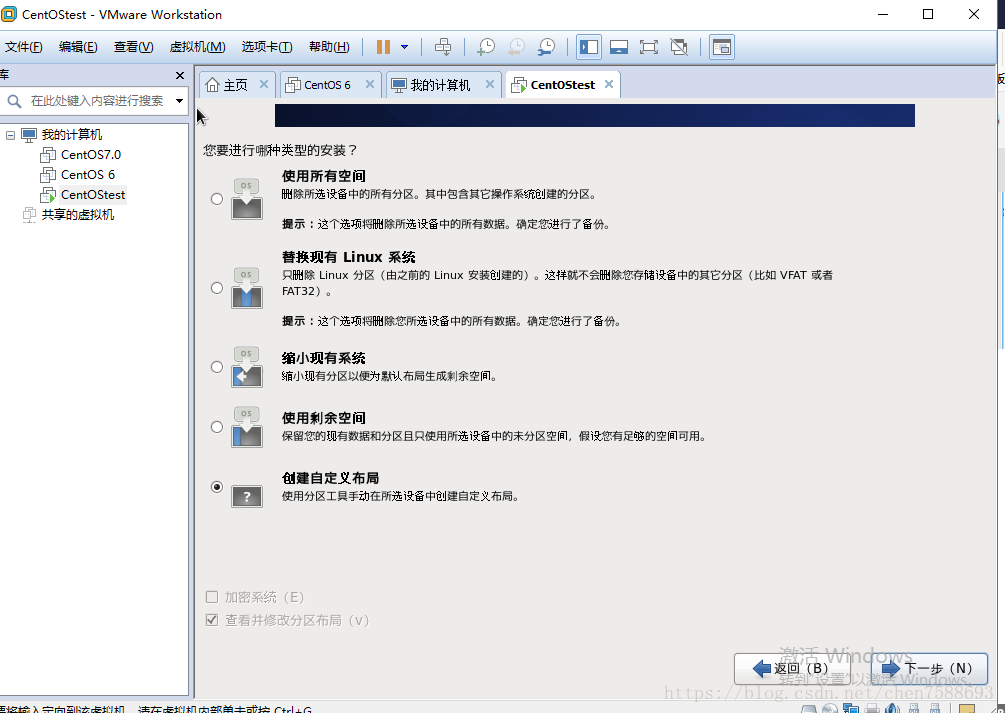
17.給硬碟分割槽
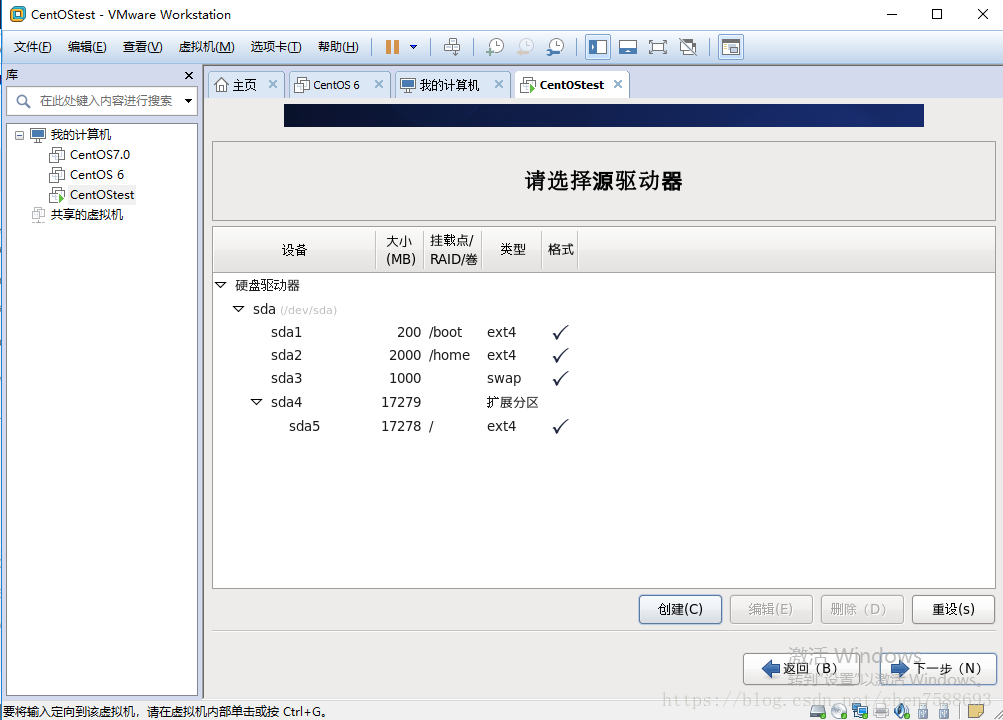
18.選擇你要安裝的軟體包
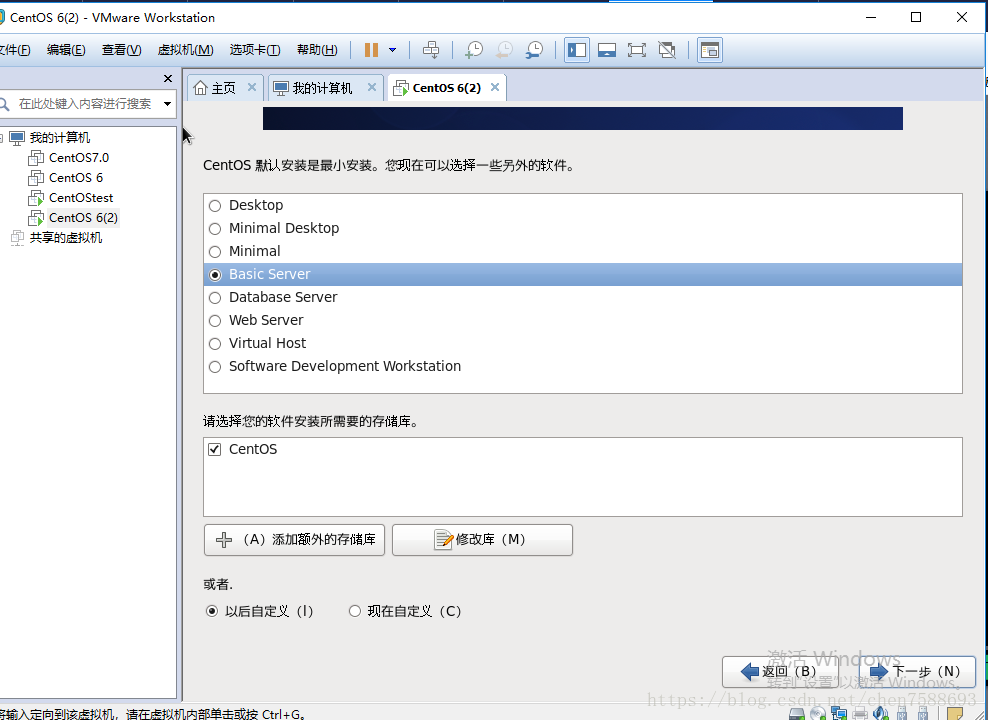
19.等待一段時間安裝完軟體後重新引導虛擬機器開機即可。
20.開啟虛擬機器登入Linux系統 登入使用者為root,密碼是之前設定的密碼。
相關推薦
VMWare下安裝Linux系統(詳細版)
建立虛擬機器 新建一個虛擬機器 典型型別配置 安裝客戶機作業系統 4.選擇Linux作業系統,版本選擇centos6就可以了 5.虛擬機器存放位置,建議新建一個資料夾專門放虛擬機器檔案 6.磁碟容量,預設即可 7.完成虛擬機器建立 8.設定
VMware下安裝linux系統
在上一篇:Windows系統下安裝VMware虛擬機器 ,已經寫過windons如何安裝VMware,今天在講解在VMware怎麼安裝linux系統,廢話不多說,直接開始進入正題: 在開始之前,說一下,在安裝好Linux系統之後,如何在Linux系統和windons來回進行滑鼠切換:
Visual Studio 2017 安裝使用教程(詳細版)
系統設置 -s 分享圖片 代碼 ++ 官網下載 studio 題解 微軟官網 Visual Studio 2017 安裝使用教程(詳細) 本人曾因無法使用vs編寫C語言程序痛苦一個月之久,實乃慚愧,後發現不少同學也同樣存在著相同問題,其原因歸結於網上的各種教程
win7下安裝MySQL_5.7(壓縮版)教程
1 下載MySQL 官網 https://dev.mysql.com/downloads/mysql/ mysql分為安裝版本(.mis)和免安裝版本(.zip),選擇下載Windows (x86, 64-bit), ZIP Archive,根據自身電腦選擇32or63位
VMware下安裝Linux(CentOs6.3)操作系統
JD 直接 src 桌面 最小化安裝 進行 serve software OS VMware 10.0.2 CentOs 6.3 VMware的安裝以及CentOs的下載比較簡單,這裏不再描述 1.創建新的虛擬機 2.選擇典型 3.選擇稍後安裝操作系統 4.選
VMware Workstation 的安裝和使用VMware給虛擬機器安裝linux系統(超詳細)
VMware Workstation 是一個虛擬PC的軟體,利用VMware工作站,可以在現有的作業系統上虛擬出一個或多個新的硬體環境,相當於模擬出多臺新的PC,以此來實現在一臺機器上同時執行多個獨立的作業系統。 VMware 是一種常用的、功能強大的虛擬機器管理軟體,
Windows 10 + kali Linux 雙系統安裝教程(詳細版)
準備工具如下: kali Linux 映象 準備一4G以上的U盤 製作U盤啟動盤工具- Win32DiskImager 新增引導工具-EasyBCD 留出一個空的盤,哪個盤的空間比較大可以壓縮出大概20-50G的空間。 1.磁碟壓縮新建分割槽 開啟計算機管理 》 儲存
VMware Workstation中安裝linux系統(CentOS)超詳細(部分轉載)
out info ext html 技術 復制 station default acad 首先準備一下VMware虛擬機和linux鏡像文件,鏈接如下: 對於32位windows機子安裝的是10.0.7版本的VMware Workstation,鏈接: https://pa
windows64系統下安裝 redis服務 (詳細)
sta 保存數據 card class 再看 exe track ttl -c Linux下Redis安裝鏈接 : 轉到 redis是一個key-value存儲系統。和Memcached類似,它支持存儲的value類型相對更多,包括string(字符串)、list
在VMware虛擬機中安裝Linux系統(Red Hat Enterprise Linux7 64位系統)
width 16px 密碼 弱口令 開啟 管理員密碼 family erp 許可 1.啟動VMware; 2.新建虛擬機; 3.自定義配置(1安裝客戶機操作系統點擊“稍後安裝操作系統”2選擇客戶機操作系統為Linux,版本為Red Hat Enterprise Linux7
Linux系統(CendOS伺服器)下,安裝mysql資料庫全過程,詳解
當我們有部署伺服器需求的時候,通常少不了在伺服器上安裝MySQL資料庫,以及JDK,redis,tomcat,等等一系列的必要環境 我個人覺得無論是本地安裝mysql,還是伺服器上Linux系統安裝MySQL,都是最最最麻煩的,稍有不慎,<呵 ' v ' 呵>
如何使用VMware安裝rhel6.4操作系統(詳細步驟)
控制器 enabled 重新 dynamic pla nts 修改 恢復 配置本地yum源 第一步,打開VMwareWorkStation11創建新的虛擬機。如下圖所示。 第二步,點擊文件,然後選新建虛擬機。,新建虛擬機向導,選擇自定義。 第三步,選擇虛擬機硬
VMware上安裝CentOS系統(本人新手,歡迎大家多多指導和關照)
com top 寫入 部分 安裝目錄 des ide pan div 1.成功安裝VMware Workstation。 2.下載CentOS鏡像。 3.新建一個虛擬機。 4.選擇自定義安裝並單擊下一步(選擇自定義安裝是為了方便自己配置
虛擬機器安裝Linux系統(版本:CentOS-7-x86_64-DVD-1804.iso)
下載映像檔案,地址https://www.centos.org/download/ 1.虛擬機器配置好後,安裝 到這個頁面就等待就好了 2.出現如下介面 選擇中文,繼續。 3.進入如下頁面,選擇分割槽: 新增新的掛載點 4.選擇軟體選擇,進入如下介面 5.選擇網路和主機名,開啟,然後
在虛擬機器中安裝Linux系統CentOS7詳細教程
虛擬機器:VMware Workstation Linux:CentOS-7-x86_64-DVD-1708.iso映象檔案,下載 虛擬機器所在電腦系統:windows 安裝步驟 安裝VMware Workstation虛擬機器 略 下載Linux系統映象檔案 官網地址:
Win10系統XWware虛擬機器安裝Linux系統(Ubuntu)最新版教程
XWware虛擬機器安裝Linux系統(Ubuntu)教程 一、下載並安裝VMware虛擬機器 藉助VMware Workstation Pro, 我們可以在同一臺Windows或Linux PC上同時執行多個作業系統。 VMware官網:https://www.vmware.com 。 1、下載V
舊貼-在 win7 / win8 下安裝蘋果系統 (懶人版)
前言 該文轉載自遠景論壇,釋出時間2012年,僅供學習參考 這篇安裝教程的素材在國慶就準備好了,但那時學習任務比較重,沒有時間發帖,一直拖到現在。趁這個週末有空,趕緊寫完它,希望能幫助一些景友。論壇已經有不少安裝教程,如果對這篇安裝教程有疑問可以去看看他們的,他們寫得很不錯。看到此貼有錯誤的地方,歡
redis linux上的安裝與配置(詳細圖解)
1、下載 http://redis.io/download 1 2、解壓至任一目錄 tar xzf redis-2.8.17.tar.gz 1 3、編譯並安裝 cd redis-2.8.17 make cd src make install PREF
linux專案 --- 圖書管理系統(資料庫版)
在 /home/openwrt/Desktop/IS/book_manager_sqlite 目錄下提供了“圖書管理系統”專案,是使用sqlite3資料庫進行資料管理。 在該目錄下,提供了bm_sqlite可執行程式,直接執行如下: ./bm_
VMware 下安裝linux (CentOS7)
由於想學習hadoop相關的元件,需要叢集搭建(hadoop,zookeeper,kafka,hbase等吧,至少需要3臺虛擬機器),所以自己就用VMware安裝了虛擬機器,在安裝過程中,遇到了很多坑,再次做一下記錄,方便自己以後檢視,也希望對將來人有所幫助。 安裝VMware自己科普,比較